编辑:秩名2023-12-18 14:50:48
如今越来越多的人开始使用手机进行各种活动,包括学习、工作、娱乐等,在享受手机带来的便捷与乐趣的同时,我们有时也需要记录下一些重要的内容或精彩的瞬间,华为手机作为一款备受用户喜爱的手机品牌,其录制屏幕功能可以帮助我们轻松实现这一需求。那么,如何操作华为手机的录制屏幕功能呢,接下来,我们将为您详细介绍。

1、首先打开设置软件进入到首页之后点击【辅助功能】;
2、然后在辅助功能的页面中点击【快捷启动及手势】;
3、接着来到快捷启动及手势的页面中点击【录屏】;
4、最后也可以同时按住电源键和音量上键启动录屏或者从屏幕顶部右侧向下滑出通知面板,点击屏幕录制启动录屏。
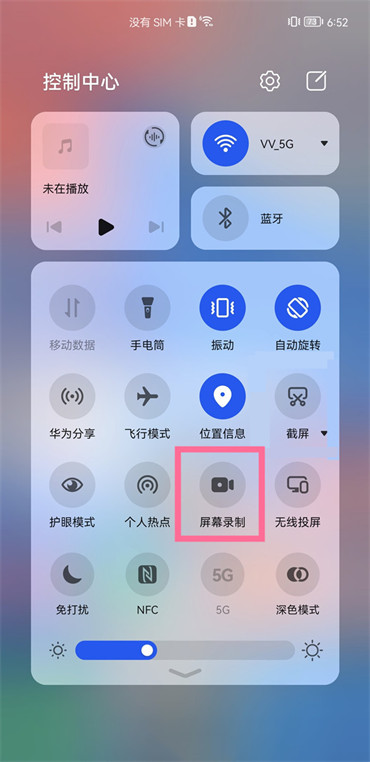
上文为大家介绍的就是华为手机录制屏幕具体的操作方法。快快收藏Iefans手机教程频道获得更多热门软件资讯吧,更多好用的教程记得关注我们iefans中文浏览器网站!